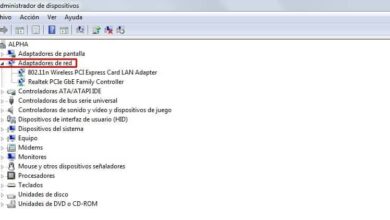Wie behebt man den Fehler 0xc0000018 beim Ausführen von Anwendungen unter Windows?
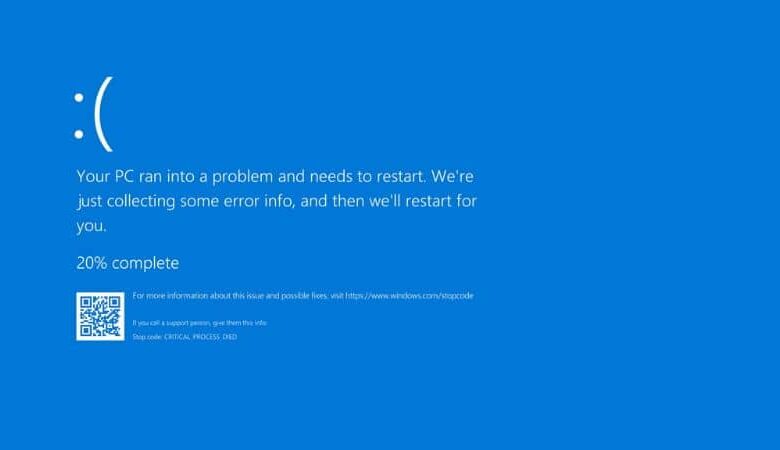
Wenn Sie den Fehler 0xc0000018 haben und nicht wissen, wie Sie dieses Problem beheben können, empfehlen wir Ihnen, die folgende Anleitung zu lesen, in der wir darüber sprechen, wie Sie den Fehler 0xc0000018 beim Ausführen von Anwendungen in Windows beheben können.
Der Fehler 0xc0000018
Windows ist ein Betriebssystem, das von Millionen von Menschen auf der ganzen Welt verwendet wird. In jedem Fall ist es nicht perfekt und ist dafür bekannt, mehrere Fehler zu zeigen, die die Verwendung des Betriebssystems behindern können.
Der Fehler 0xc0000018 ist eines dieser vielen lästigen Plattformprobleme. Tatsächlich ist es besonders unangenehm, da es unmöglich ist, mehrere Programme auszuführen, wie z. B. Microsoft Office, eine Plattform, die dafür bekannt ist, ein ständiges Opfer dieses Fehlers zu sein.
Wenn Sie die folgenden Informationen lesen, finden Sie möglicherweise die Lösung für diesen lästigen Fehler, der normalerweise im Windows-Betriebssystem auftritt .
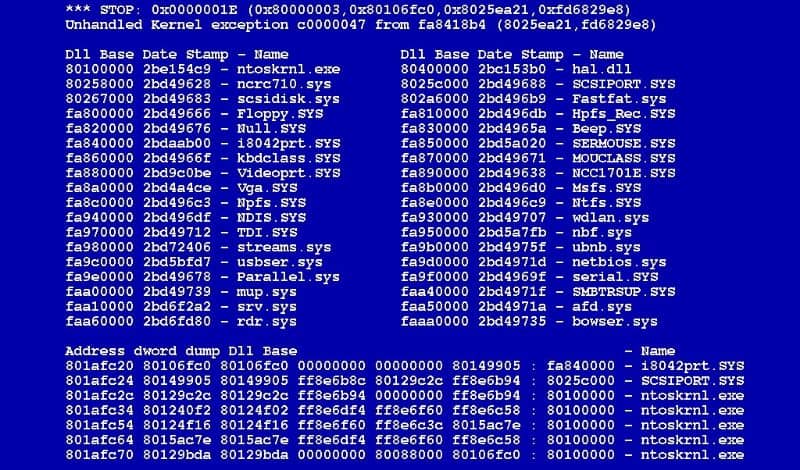
Wie behebt man den Fehler 0xc0000018 beim Ausführen von Anwendungen unter Windows?
Die Lösung dieses Problems ist normalerweise ein einfacher Vorgang, in jedem Fall müssen bestimmte sehr spezifische Anweisungen befolgt werden. Aus diesem Grund empfehlen wir Ihnen, die folgende Anleitung sorgfältig zu lesen, in der wir eine mögliche Lösung für den Fehler 0xc0000018 aufzeigen.
- Um diese mögliche Lösung zu verwenden, verwenden wir den “Windows-Registrierungseditor“. Um dieses Tool zu öffnen, haben wir mehrere Möglichkeiten. Die erste besteht darin, die Starttaste zu drücken und nach der Anwendung “Ausführen“ zu suchen. Die zweite Möglichkeit besteht darin, die Tastenkombination Windows+R zu drücken.
- Die beiden oben angegebenen Methoden sollten die Anwendung “Ausführen” auf dem Bildschirm anzeigen. Hier müssen Sie das folgende “Regedit” schreiben, einen Befehl, mit dem Sie zum Windows-Registrierungseditor wechseln und auf die Option “Akzeptieren” klicken können.
- Wenn Sie das oben Gesagte tun, werden Sie zur “Windows-Registrierung“ weitergeleitet. Auf diese Weise können Sie die Registrierung ändern, indem Sie nach einem bestimmten Ordner suchen. Gehen Sie dazu auf die folgende Adresse Computer\HKEY_LOCAL_MACHINE\SOFTWARE\WOW6432Node\Microsoft\Windows NT\CurrentVersion\Windows.
- Sobald Sie sich in dem oben genannten Ordner befinden, müssen Sie nach den folgenden “AppInit_DLLs“ suchen.
- Wenn Sie sich im Ordner des oben genannten Eintrags befinden, müssen Sie darauf doppelklicken. Wenn Sie Informationen im Abschnitt “Wertinformationen“ sehen, müssen Sie sie löschen, danach die Option “OK“ drücken und den Computer neu starten.
Diese Methode funktioniert in vielen Fällen, aber Sie müssen sich bewusst sein, dass Sie den Computer sofort nach dem Ausführen des obigen Vorgangs neu starten müssen. Versuchen Sie nun erneut, die App auszuführen, die das Problem verursacht hat.

Windows-Office
Der Fehler 0xc0000018 ist normalerweise mit Microsoft Office verknüpft, der Suite von Flaggschiff-Programmen der Firma Microsoft, mit der Sie auf verschiedene Arten arbeiten können. Tatsächlich tritt dieser Fehler normalerweise aufgrund von Problemen im Zusammenhang mit dieser Plattform auf.
Wenn Sie nach dem Herunterladen und Installieren von Office bemerken, dass der Fehler 0xc0000018 auftritt, wenn Sie einige der Programme in dieser Suite ausführen, ist es am besten, die Anwendung zu deinstallieren, um sie neu zu installieren. In vielen Fällen findet die Durchführung dieses Prozesses normalerweise die Lösung für diesen lästigen Fehler.
Verwenden Sie den Befehl Sfc /scannow, um den Fehler 0xc0000018 beim Ausführen von Anwendungen zu beheben
Die Methode sfc /scannow ist eine der am meisten empfohlenen, um das Windows 10-System zu reparieren. Durch diesen Befehl wird die Analyse der Systemdateien ausgeführt. Diese Analyse zeigt Ihnen, ob es irgendein Problem gibt, das der gelegentliche Fehler 0xc0000018 sein könnte.
- Um diesen Befehl zu verwenden, müssen Sie zunächst die Windows-Konsole öffnen. Gehen Sie dazu auf den Windows-Start und geben Sie “cmd“ ein.
- Sie sollten “cmd.exe“ sehen, klicken Sie mit der rechten Maustaste darauf und wählen Sie die Option “Als Administrator ausführen“.
- Wenn Sie dies tun, sollte die Windows-Konsole auf dem Bildschirm angezeigt werden, geben Sie dort “sfc /scannow“ ein und drücken Sie die “Enter“-Taste.
Nachdem Sie den obigen Vorgang durchgeführt haben, müssen Sie warten, bis die Analyse der Dateien auf dem Computer abgeschlossen ist. Falls Fehler auftreten, werden Sie von Windows benachrichtigt. Wenn keine der oben genannten Optionen funktioniert, empfehlen wir Ihnen , Windows zurückzusetzen oder wiederherzustellen, um alle Systemabstürze zu beheben.